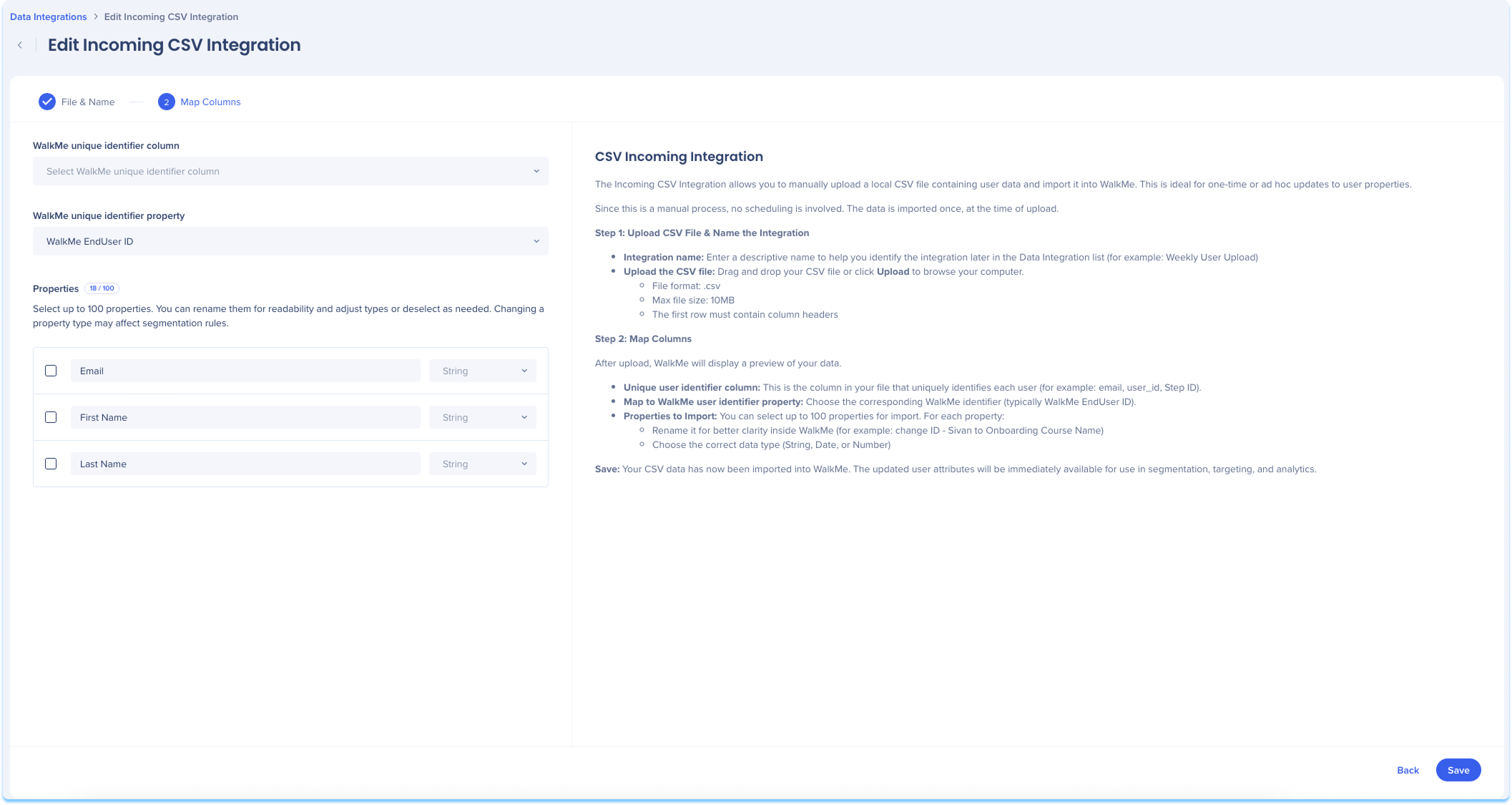Welcome to the
WalkMe Help Center
Please log in to continue

Please log in to continue

Verwenden Sie das Datenintegrationszentrum in der Konsole, um Benutzerdaten manuell in WalkMe zu importieren, indem Sie eine lokale CSV-Datei hochladen. Nach dem Import können die Daten verwendet werden, um Benutzerprofile anzureichern, Inhalte zu segmentieren und das Benutzererlebnis zu personalisieren. Diese Integration ist ideal für einmalige oder gelegentliche Aktualisierungen und unterstützt nicht die Terminplanung.
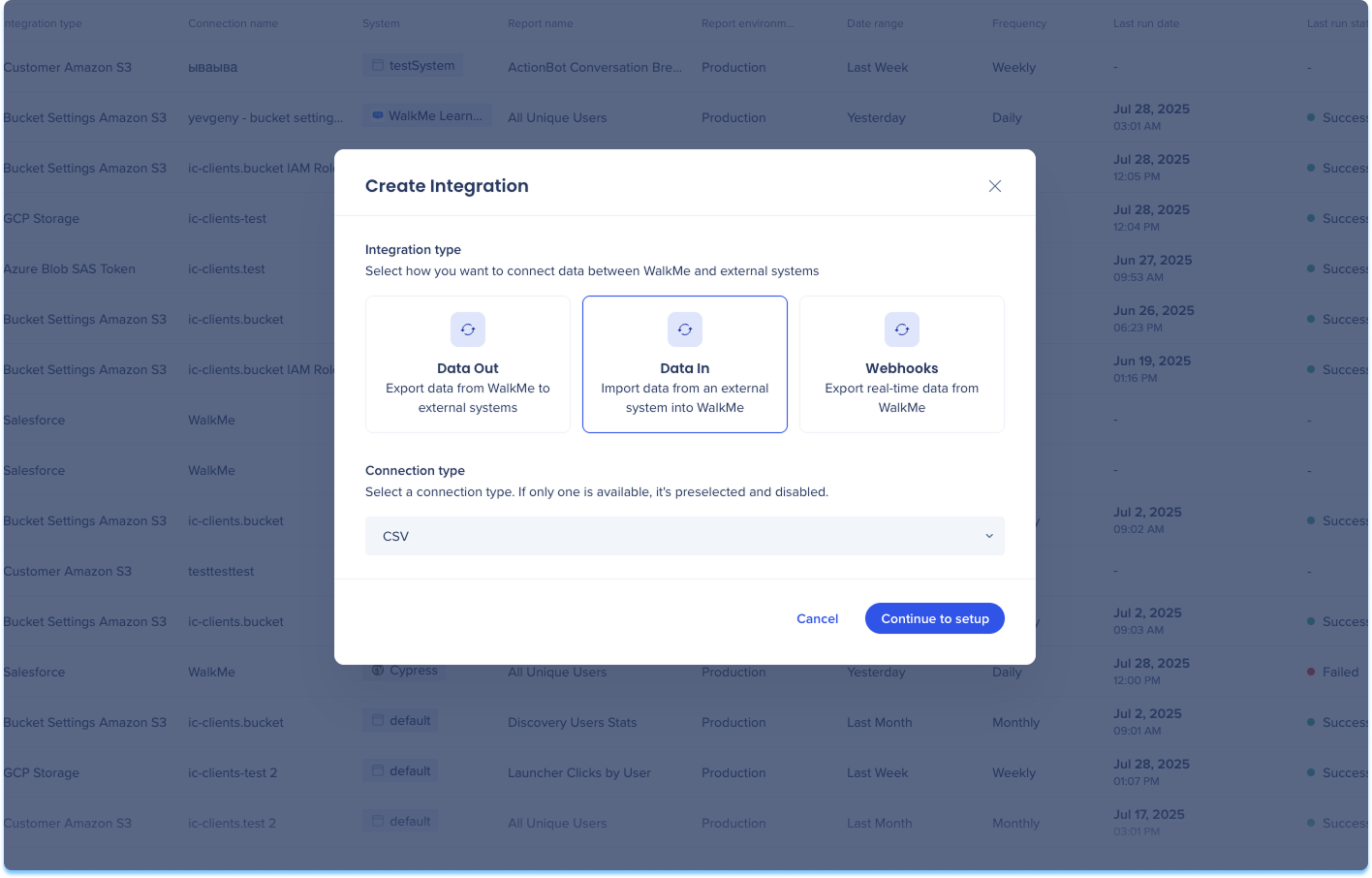
Navigieren Sie zur Seite Datenintegrationen in der Konsole
Klicken Sie auf Integration Erstellen in der oberen rechten Ecke
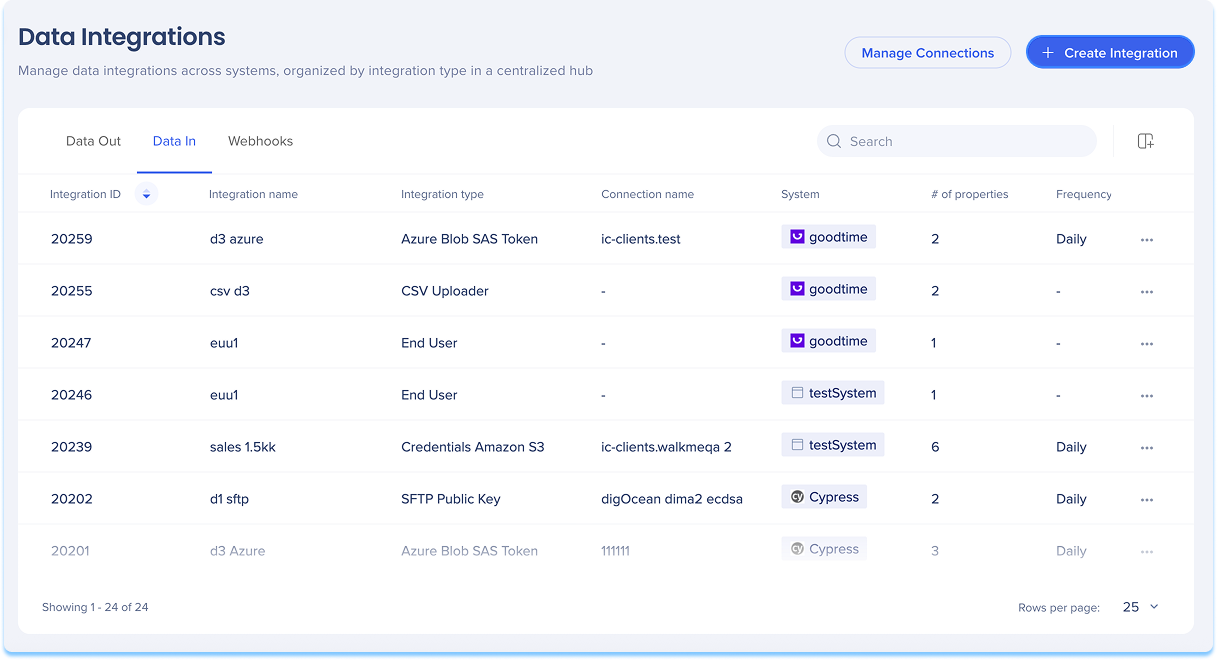
Es öffnet sich ein Modalfenster mit der Option, den Integrationstyp auszuwählen
Klicken Sie auf die Kachel Daten In
Wählen Sie CSV aus dem Dropdown-Menü „Verbindungstyp“ aus.
Klicken Sie auf Weiter zum Einrichten
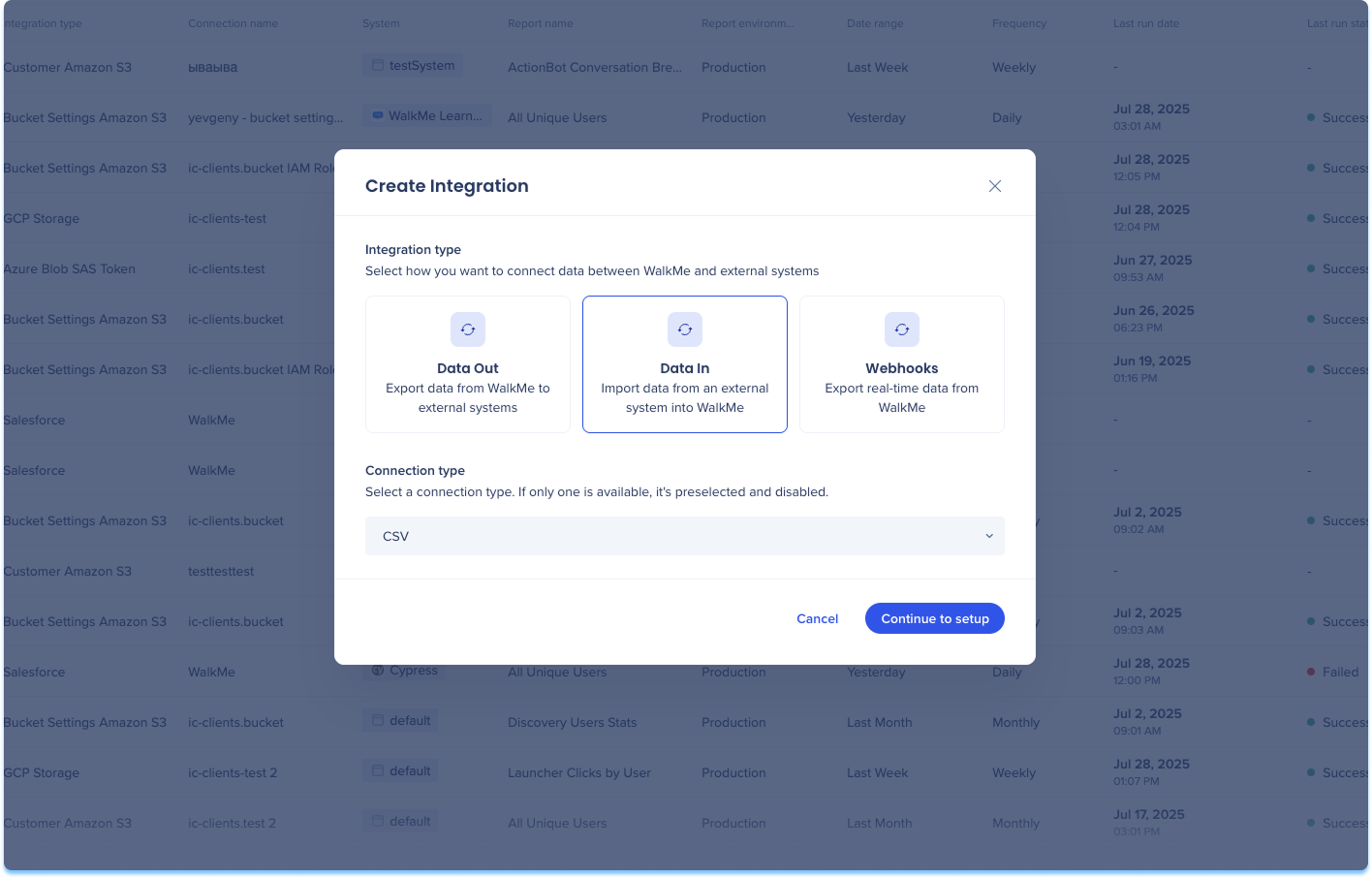
Sie werden zur Seite „Incoming CSV-Integration erstellen“ weitergeleitet, die drei Schritte umfasst:
Datei und Name
Kartenspalten
Datei und Name
Geben Sie einen aussagekräftigen Namen ein, um diese Integration in der Liste „Datenintegration“ zu identifizieren
Wählen Sie das WalkMe-System aus, für das die importierten Daten gelten sollen
Ziehen Sie Ihre CSV-Datei per Drag & Drop oder klicken Sie auf „Hochladen“, um Ihren Computer zu durchsuchen.
Dateiformat: .csv
Maximale Dateigröße: 10 MB
Die erste Zeile muss Spaltenüberschriften enthalten
Klicken Sie auf Weiter
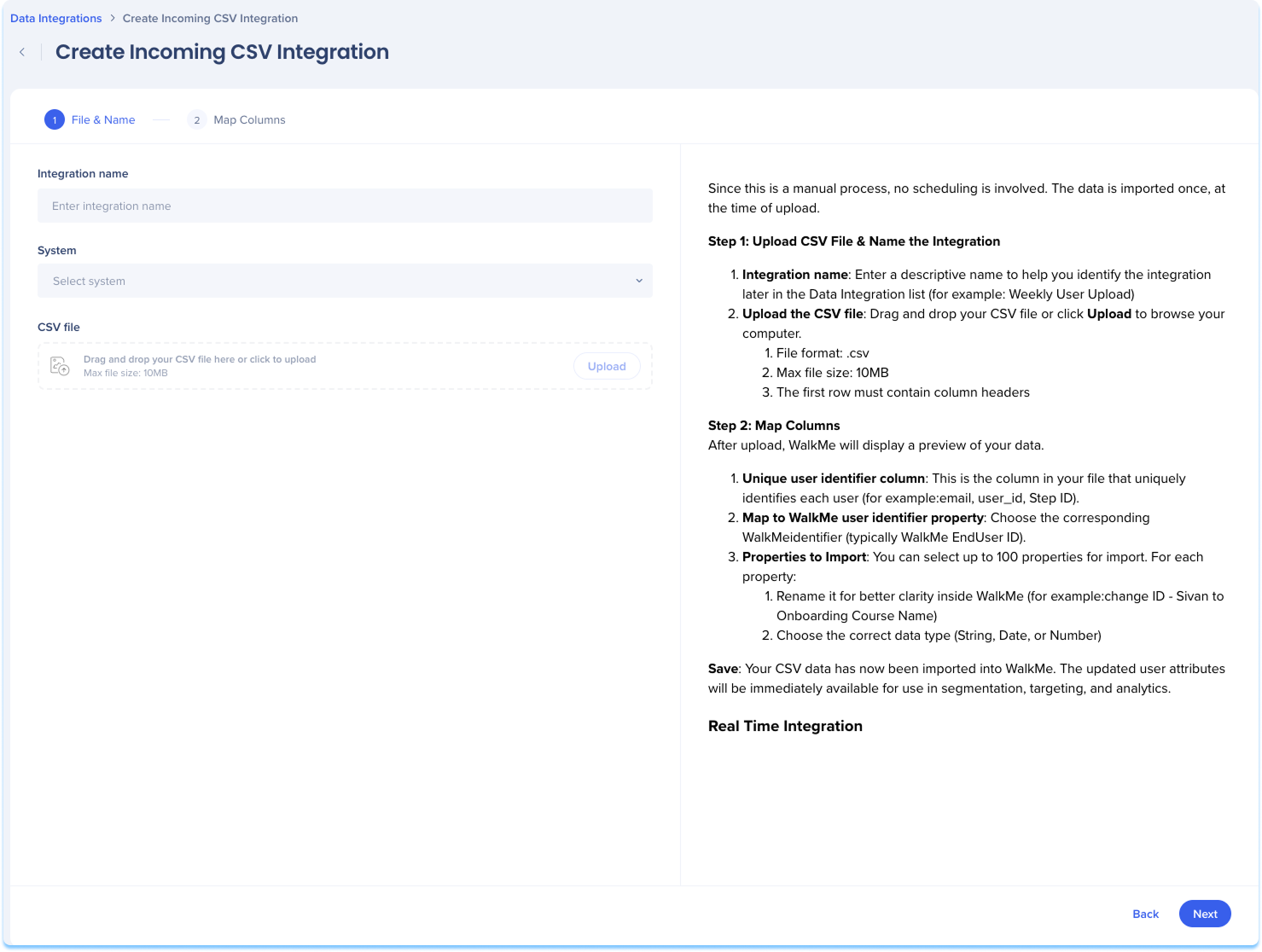
Kartenspalten
Nach dem Hochladen zeigt WalkMe eine Vorschau Ihrer Daten an
Wählen Sie die Spalte aus der Datei aus, die jeden Benutzer eindeutig identifiziert
Beispiel: E-Mail, user_id
Wählen Sie die Eigenschaft „Eindeutige Benutzerkennung“ aus.
Dies ist die WalkMe-Eigenschaft, der die Kennung zugeordnet wird
Beispiel: WalkMe-Endbenutzer-ID
Das System zeigt eine Liste aller verfügbaren Spalten in Ihrer Datei an
Für jede Spalte können Sie:
Wählen Sie die Spalte aus oder heben Sie die Auswahl auf
Benennen Sie die Eigenschaft aus Gründen der Klarheit um
Weisen Sie einen Datentyp zu (Zeichenfolge, Zahl, Datum)
Klicken Sie auf Save.